Table des matières
Gestion des élèves
CECI EST UNE PAGE D’AIDE, ce n'est pas ici qu'il faut copier votre import, merci de lire les consignes !

Au clic sur “Gestion des élèves” dans le menu principal, doit s'ouvrir dans la zone centrale un onglet “Gestion des élèves” comme ci-dessous :
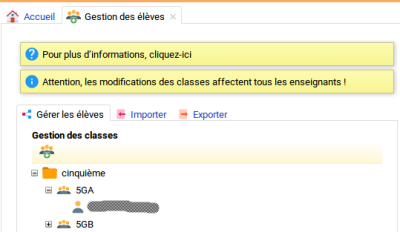
Importer les comptes
Pour importer des comptes depuis un fichier ONDE, SIECLE ou tableur, cliquez sur “Importer”, lisez et suivez scrupuleusement les consignes données.
Création d'un compte élève
- Automatiquement à la première connexion d'un élève qui passe par l'ENT
- Manuellement, clic droit sur une classe (dans la gestion des élèves) puis « Ajouter un élève »
- Via un import (lire les indications présentes sur la page, suivant le type d'import)
- Via la création par l'élève lui-même, si vous l'avez autorisé dans les préférences de l'établissement (mais vous devez alors leur communiquer le code à 5 lettres de votre établissement pour éviter toute erreur, et avoir créé les classes au préalable, même vides, pour qu'ils puissent les choisir lors de la création de leur compte).
Correction de nom / prénom
Dans l'onglet gestion des élèves, clic droit sur l'élève / modifier, ou nouvel import (en cas d'import tableur il faut préciser l'identifiant pour que la correspondance s'effectue correctement). Attention, si le compte élève provient d'un ENT il faut le modifier dans l'ENT.
Changement de classe
Dans l'onglet gestion des élèves, faire glisser l'élève (sélection multiple possible) d'une classe vers une autre.
Réinitialiser un mot de passe
Dans l'onglet gestion des élèves, clic droit sur l'élève / modifier, ou nouvel import tableur en précisant identifiant et mot de passe.
Réinitialisation massive de mots de passe
Si vous n'avez pas récupéré le rapport d'importation avec les mots de passe générés (oublié de le télécharger, pas attendu la fin, anomalie en cours d'import), il n'est plus possible de le récupérer ensuite car les mots de passe sont sauvegardés chiffrés (donc impossible de remonter au mot de passe d'après sa sauvegarde, c'est le but). Vérifiez quand même votre dossier de fichiers téléchargés si votre navigateur est configuré pour l'utiliser sans vous poser la question.
En l'absence de ce rapport, vous pouvez
- récupérer la liste actuelle de tous les élèves avec leur identifiant via l'onglet export de la gestion des élèves. C'est important de repartir d'une liste avec les identifiants, sinon un nouvel import va générer de nouveaux identifiants en créant des doublons (sans identifiant impossible de savoir si un même nom/prénom concerne l'élève existant ou un homonyme, dans le doute on considère que c'est un homonyme pour ne pas risquer d'usurpation de compte).
- ajouter un mot de passe de votre choix à chaque élève,
- utiliser l'import tableur avec le contenu de ce fichier (copier/coller les lignes des élèves à importer)
- récupérer le rapport d'importation.
Cette solution fonctionne aussi pour une importation partielle, en ne conservant que les lignes des élèves dont vous voulez affecter le mot de passe.
Attention, après chaque modification de son mot de passe, l'élève devra le modifier à la connexion suivante pour choisir le sien (que vous n'êtes pas censé connaître).
Suppressions
Il n'y a plus le bouton “supprimer tous les comptes élèves” qui a généré trop d'accidents ou doublons (car si un élève jean.dupont est dans la corbeille et que vous réimportez un “Jean Dupont” sans lui préciser de login labomep va automatiquement générer un jean.dupont2), avec leur lot de signalements.
Vous pouvez supprimer des comptes élèves ou des classes par clic droit “mettre à la corbeille”.
Si vous avez importé un fichier tableur erroné, qui a créé bcp de classes, c'est fastidieux de les supprimer une par une. Vous pouvez alors faire un nouvel import pour changer les élèves de classe :
- faire un export complet de tous les comptes
- ouvrir cet export dans un tableur
- supprimer les lignes des comptes élèves que vous voulez conserver
- dans la colonne classe, mettre par exemple “à supprimer” pour toutes les lignes
- faire un import tableur dans Labomep avec ces données, attention à bien prendre toutes les colonnes, celle de l'identifiant est très importante !
⇒ tous les élèves qui étaient dans ce nouvel import se retrouvent déplacés dans une classe nommée “à supprimer”, qu'il suffit alors de mettre à la corbeille.